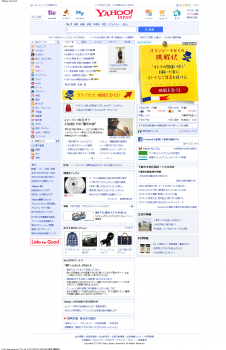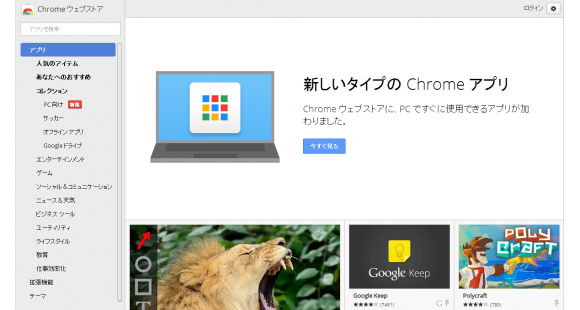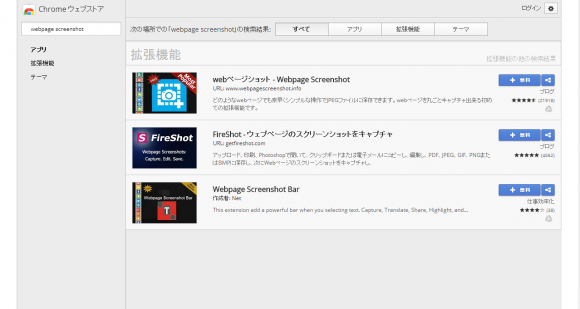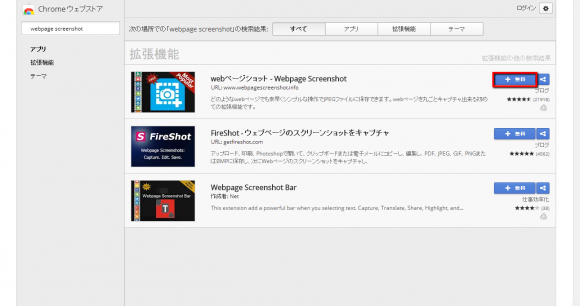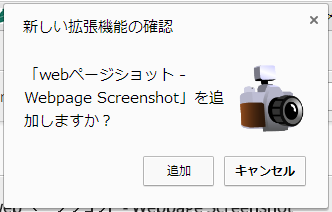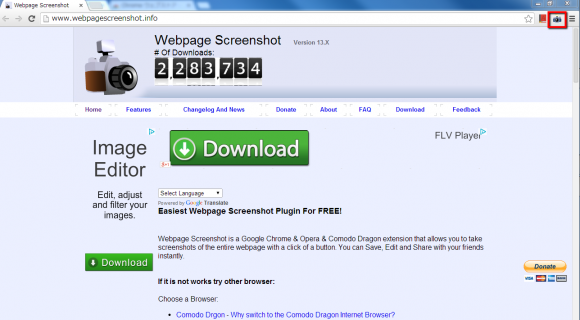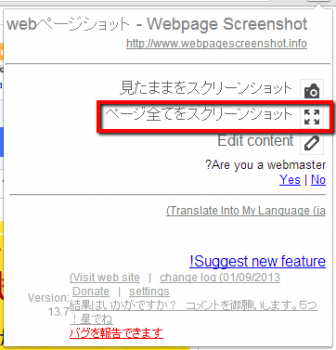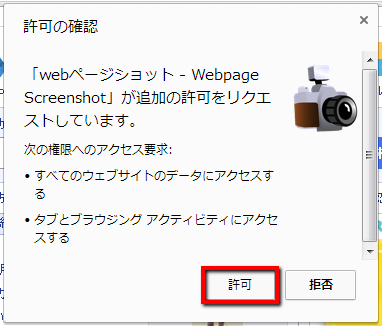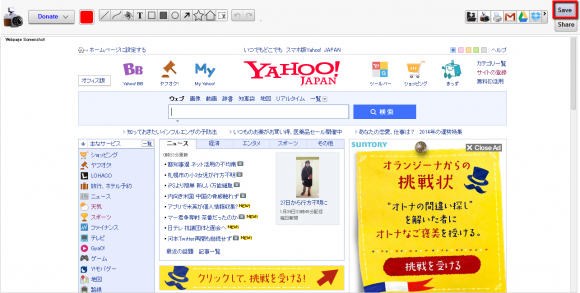スポンサードリンク
新しいPCを検討するにあたり、Word2016、Excel2016、PowerPoint2016等も購入を考えています。
ここで悩むのが、ローカル版を買うか、これを機に、前から少し試してみたかったけど見送ってきた、クラウドで利用できるというOffice365を導入するか、です。
実際のところ、何がどう違うのか、細かいところまでは分からないので、ちょっと調べてみました。
価格
ローカルWindows版をAmazonで見てみると、
Microsoft Word2016・・・¥ 14,526
Microsoft Excel2016・・・¥ 14,526
Microsoft PowerPoint2016・・・¥ 14,526
3つ揃えると、¥ 43,578 か、なかなか高いなぁと思いましたが、Microsoft Office Home and Business 2016 [ダウンロード][Windows版](PC2台/1ライセンス) というパックが、ワード、エクセル、パワーポイントそろって¥ 34,160 でした。
それに対し、Microsoft Office 365 のほうはどうでしょう。
【購入者特典付き(2016/01/31まで)】Microsoft Office 365 Solo(1年版) [オンラインコード] [ダウンロード][Win/Mac/iPad対応](PC2台/1ライセンス)【国内正規品】 というのが、¥ 11,581 です。ただし、これは1 年間の料金です。
3年間は利用料は同じくらいですが、4年目以降使い続けると、365の方が高くつきますね。
仮に3年後くらいにローカル版の新バージョンがでるとして、それも今と同じくらいの価格で購入するとすると、365での利用料金と同じくらいになります。
しかし、365の2年目以降の利用料は高くなるかもしれないので、3年間の料金で考えるにしても、確実な数字をだすことができないので注意が必要ですね。
いや、でも、Adobeみたいに今後はローカル版をなくしてしまうとしたら、早めに慣れておく方が得と言えるかもしれない・・・。
なかなk確実な情報がありませんが、強引にまとめると、金額としては、3年以内なら同じくらい、それ以上なら、365の方が高い、ということにしておきましょう。
使用できる端末は?
ただ、365の方で注目なのが、Win/Mac/iPad対応 というところです。Macにも使えるんですね。ローカル版の方は Windows版だけなので、Mac Book Proをメインで使っている私としては、365のほうがうれしいです。
操作方法は?
ローカル版は、従来通りの使い方としても、365はどうなのでしょうか。
ブラウザベースで使用できるとか、ローカルとも同期できるとか聞いたことがある気がしますが、実際はどうなのでしょう。
あ、無料体験があったんだ!
どうもOffice365には無料体験があるようです。なにはともあれ、一度使ってみて追記したいと思います。
スポンサードリンク